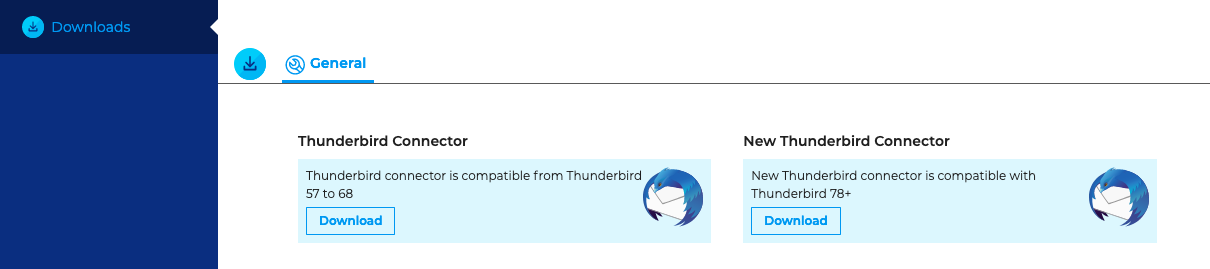Ein Benutzerkonto einrichten
Diese Schnittstelle zur Verwaltung der Einstellungen ist über die Navigationsleiste am oberen Rand aller Seiten von BlueMind zugänglich:
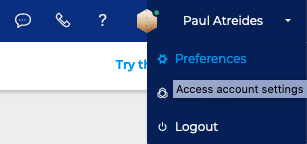
Änderungen speichern
Einige Änderungen werden automatisch übernommen und im laufenden Betrieb gespeichert. In diesem Fall erscheint oben auf der Seite ein Informationsbanner:

Wenn eine Benutzeraktion erforderlich ist, erscheinen unten auf der Seite die Schaltflächen zum Speichern und zum Abbrechen:
Wenn der Benutzer auf das Schließkreuz klickt, um die Verwaltung der Voreinstellungen zu verlassen, ist eine Bestätigung erforderlich, falls Änderungen nicht gespeichert wurden: 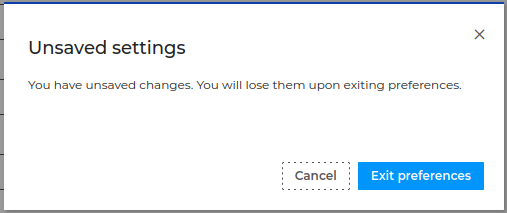
Die Lokalisierung einrichten
Mit Lokalisierung können Sie die allgemeinen Einstellungen für den Standort und die Anzeige der Anwendung einrichten:
- Die Anzeigesprache
- Die Zeitzone, in der sie sich befindet; damit kann die Anwendung ihre Uhr automatisch einstellen
- Das Format zur Datumsanzeige: Tag/Monat/Jahr oder Monat/Tag/Jahr oder Jahr-Monat-Tag
- Das Format der Uhrzeitanzeige: 24 Stunden („13:00“) oder angelsächsisch („1:00 pm“)
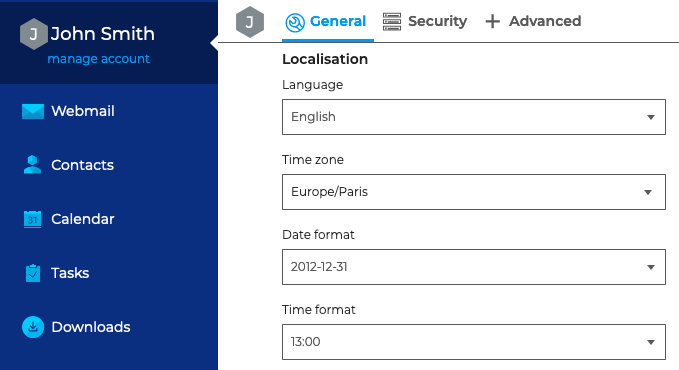
Sprachen
BlueMind wird derzeit in mehrere Sprachen übersetzt. Sie können die verfügbaren Sprachen sowie deren Entwicklung auf der Website für die Übersetzung der Anwendung einsehen: https://forge.blue-mind.net/translate/
Die Öffnungsanwendung festlegen
Ebenfalls in den allgemeinen Einstellungen ermöglicht der Bereich Standardanwendung die Auswahl der Anwendung, die standardmäßig geöffnet wird, wenn Sie sich in BlueMind anmelden

Kategorien erstellen
Mithilfe von Kategorien können Sie Kontakten und Kalenderereignissen ein oder mehrere Schlüsselwörter (oder Tags) hinzufügen, um sie zu kategorisieren und schnell wiederfinden zu können.
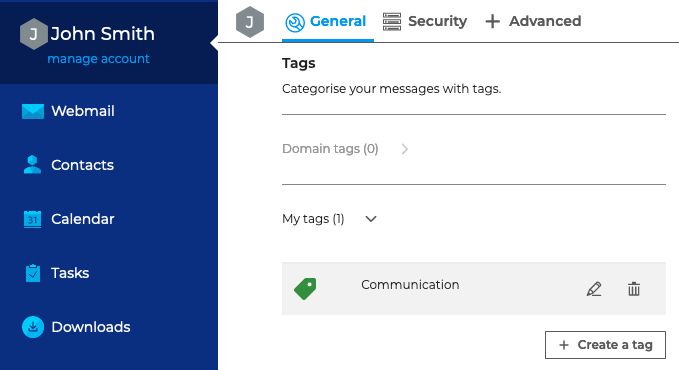
Domänenkategorien, die vom Administrator erstellt wurden, können nicht geändert werden.
Um eine persönliche Kategorie hinzuzufügen, gehen Sie auf “+Eine Kategorie erstellen", dann
- die Bezeichnung eingeben
- eine Farbe wählen (standardmäßig wird eine verfügbare Farbe vorgeschlagen)
- auf Erstellen klicken
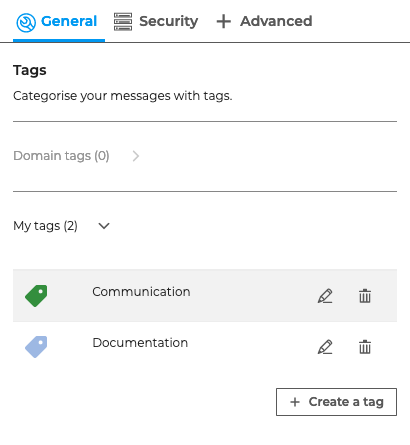
Gehen Sie auf , um eine Kategorie zu bearbeiten, und auf
, um sie zu löschen.
Passwörter und API-Schlüssel verwalten
Gehen Sie in die Sicherheitseinstellungen, um Ihr Passwort zu ändern und einen API-Schlüssel zu generieren.
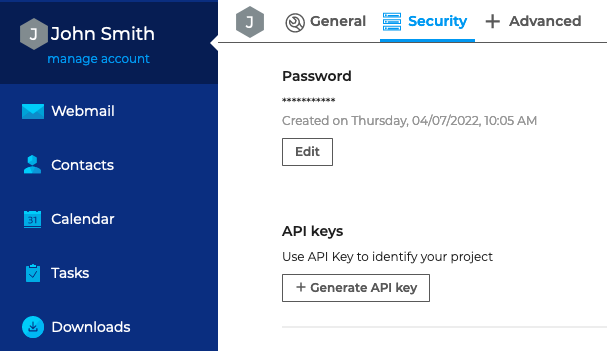
Lokale Daten und Benachrichtigungen verwalten
Die Registerkarte "+Erweitert" in den Einstellungen des Benutzerkontos bietet Zugriff auf das Zurücksetzen der lokalen Daten der Anwendung sowie auf das Aktivieren von Benachrichtigungen.
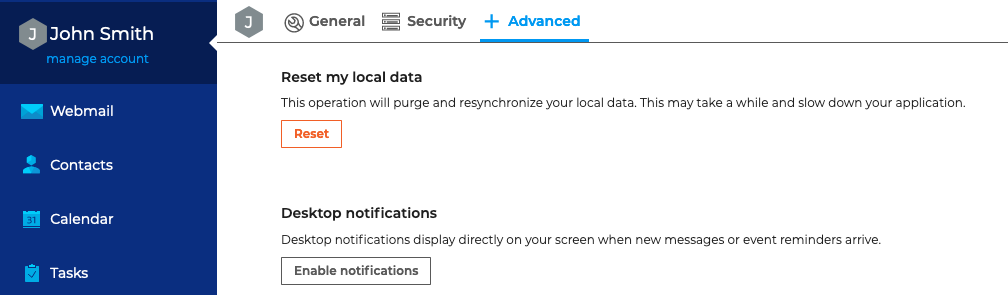
Mit den Benachrichtigungen können Sie auf dem Bildschirm eine Meldung erhalten, wenn eine neue Nachricht eingeht, und Erinnerungen an Termine einstellen.
Browser, die diese Funktion unterstützen, sind:
- Chrome
- Firefox
- Safari
Nicht unterstützte Browser sind:
- Internet Explorer
- Opera
Downloads
Im Bereich Einstellungen herunterladen können Benutzer den von ihrem Administrator bereitgestellten Thunderbird-Connector herunterladen, um ihre Software zu synchronisieren.